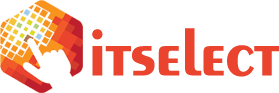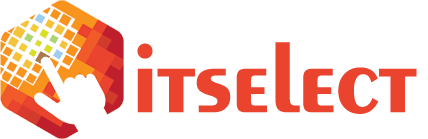Dzielenie ekranu przydaje się podczas pracy z dwoma oknami. Ułatwia pracę i chroni przed pomyłkami. Jak właściwie podzielić ekran komputera?
Spis treści
Jak podzielić ekran na dwie części
Dzielenie ekranu to funkcja, która przydaje się w wielu przypadkach. Warto wiedzieć jak ją zastosować. Wiedząc jak podzielić ekran na 2 części w Windows 10 i 11 łatwiej nam będzie przepiać numer konta czy porównać produkty w sklepach internetowych. Oczywiście, dzielenie ekranu przydaje się także profesjonalistom. Jest to funkcja, z której na co dzień korzystają graficy komputerowi czy analitycy.
Podział ekranu to funkcja, z której warto korzystać zawsze wtedy, kiedy w naszych głowach pojawia się myśl, że drugi monitor ułatwiłby nam pracę. Nie trzeba jednak posiadać dwóch monitorów, aby podzielić ekran na dwie niezależne części. Zarówno Windows 10 jak i Windows 11 daje możliwość, aby na jednym monitorze stworzyć dwa, a nawet cztery ekrany.
Podział ekranu – zalety i zastosowanie
Jeśli chcemy mieć jeden monitor i dwa ekrany niezbędna będzie funkcja Snap Assist. Dzięki niej można podzielić jeden ekran nawet na cztery części. Zdecydowanie najczęściej, funkcja ta służy do podziału ekranu na dwa. Podział ten umożliwia swobodne działanie, bez konieczności ciągłego przeskakiwania między oknami.
Wiedząc jak podzielić monitor na dwa ekrany można usprawnić wiele czynności, między innymi:
- przepisywanie tekstów,
- porównywanie danych lub obrazów,
- bieżące sprawdzanie danych,
- i inne.
Jak podzielić monitor na dwa ekrany – krok po kroku
Metod, jak zrobić dwa ekrany na laptopie czy komputerze stacjonarnym jest kilka. Pierwsza z nich wykorzystuje kilka ruchów myszką. Wystarczy zaznaczyć pasek tytułu okna i przyciągnąć je do krawędzi ekranu. Na ekranie pojawi się kontur, który wyznacza miejsce, jakie po upuszczeniu zajmie przeciągnięte okno. Można okno przeciągnąć zarówno do lewej, jak i do prawej krawędzi ekranu. Kiedy już wiemy jak podzielić ekran na pół, można spróbować uzyskać więcej niezależnych partii. Jeśli chcemy uzyskać cztery okna podziału, należy przeciągnąć okno do górnej lub dolnej krawędzi ekranu. Niestety, Snap Assist nie daje możliwości podziału ekranu na dwa w poziomie.
Drugim sposobem jak podzielić ekran na dwie części lub więcej jest użycie skrótów klawiszowych.
W tym celu należy otworzyć okno i na klawiaturze nacisnąć skrót: logo systemu Windows i strzałka. Wybierając strzałkę w lewo – okno zajmie pół ekranu po lewej stronie, wybierając strzałkę w prawo – po prawej. W sytuacji kiedy otwarte są także inne okna, ich miniaturki wyświetlą się w pustej przestrzeni ekranu. Po kliknięciu zajmie ona drugą połowę pulpitu monitora. Chcąc podzielić ekran na więcej części należy użyć skrótu: logo systemu Windows i strzałka w dół lub w górę.
Jak ustawić dwa monitory
Warto wiedzieć, że podział ekranu na dwie, trzy lub cztery części to nie jedyna możliwość jaką daje Windows. Mając dwa monitory, możemy jeszcze bardziej ułatwić sobie pracę. Jak ustawić 2 monitory w Windows 10?
Chcąc korzystać z dwóch monitorów koniecznie trzeba je prawidłowo podłączyć. Następnie w przycisku „Start” znaleźć „Ustawienia”. Tutaj w zakładce „System” należy wybrać pozycję „Wyświetlanie”. Komputer zwykle samodzielnie odnajduje oba podłączone monitory i wyświetla na nich pulpit. Jeśli tak się nie stanie, należy znaleźć monitory ręcznie. Można to zrobić klikając: „Wiele ekranów” i „Wykryj”.
Po przejściu tych kroków można wybrać sposób wyświetlania i podziału pulpitu na dwa monitory.
Całą procedurę kończymy klikając przycisk „Zastosuj”. W wielu przypadkach praca na dwóch monitorach jest wspaniałym udogodnieniem, bez którego wiele osób nie wyobraża sobie codziennej pracy. Warto wiedzieć jak można podzielić ekran pomiędzy dwa, niezależne monitory.
Co warto wiedzieć o funkcji dzielenia ekranu
W przypadku Windows 11 dzielenie ekranu wygląda bardzo podobnie jak w przypadku Windows 10. Warto wiedzieć, że przy podziale ekranu na dwa można dostosować wielkość poszczególnych okien do naszych potrzeb. Niektóre okna spełniają swoją funkcję zajmując mniej niż połowę ekranu, inne aby były w pełni funkcjonalne potrzebują nieco więcej miejsca.
Podzielony ekran może ułatwić nam wiele różnych czynności. Kiedy już nie potrzebujemy dłużej korzystać z tej funkcji, można ją łatwo wyłączyć. Wystarczy w tym celu nacisnąć ikonkę maksymalizacji znajdującą się w prawym górnym roku otwartego okna. Naciśnięcie tej ikony sprawi, że wybrane okno zajmie z powrotem całą przestrzeń ekranu.
Funkcja podziału ekranu na komputerze ma wiele zastosowań. Warto wiedzieć, że istnieją także sposoby jak podzielić ekran w telefonie. Kiedy już wiemy, jak łatwo można korzystać na jednym monitorze z dwóch, a nawet czterech niezależnych ekranów, z pewnością częściej będziemy sięgać po tę możliwość. Naprawdę warto – to metoda pozwalająca uniknąć pomyłek i oszczędzić czas.
Podobne artykuły
Integracja z oprogramowaniem firmowym – tablety przemysłowe z Androidem vs. Windowsem
Wdrażając systemy IT w środowiskach przemysłowych, jednym z najważniejszych aspektów jest skuteczna integracja tabletów przemysłowych z firmowym oprogramowaniem — od…
SAP S/4HANA Cloud dla średnich firm – czy to się opłaca?
Wykorzystanie nowoczesnej technologii może stać się kluczem dla uzyskania przewagi konkurencyjnej na rynku. Dotyczy to także średnich przedsiębiorstw. Inwestycja w…
Sprzedaż subskrypcyjna w e-commerce – na czym polega i czy warto?
Model subskrypcyjny coraz śmielej wkracza do polskiego e-commerce. Już nie tylko serwisy streamingowe czy aplikacje mobilne korzystają z tego rozwiązania….
SAP S/4HANA – nowa generacja ERP dla firm, które chcą działać szybciej, precyzyjniej i w chmurze
W dynamicznie zmieniającym się świecie biznesu, elastyczność i szybkość reakcji są kluczem do sukcesu. Właśnie dlatego coraz więcej firm zwraca…
Allegro czy własny sklep internetowy? Co wybrać?
Wybór platformy do sprzedaży online to jedno z kluczowych wyzwań, przed którymi stają przedsiębiorcy e-commerce. Z jednej strony mamy Allegro…
Integracja programów księgowych z bankiem – jak to działa?
W dzisiejszych czasach zarządzanie finansami firmowymi wymaga coraz większej efektywności oraz precyzji. Automatyzacja procesów księgowych, zwłaszcza poprzez integrację oprogramowania z…
Finansowanie dla nowych firm – jak pozyskać środki na rozwój działalności?
Nowo powstałe przedsiębiorstwa napotykają liczne przeszkody, spośród których zapewnienie odpowiedniego finansowania należy do najpoważniejszych wyzwań. Na szczęście rynek finansowy ewoluuje,…
Nowoczesne technologie IT dla sektora finansowego – jak Edge1S sspiera cyfrową transformację banków i instytucji finansowych
Sektor finansowy stoi przed wyzwaniami związanymi z rosnącymi oczekiwaniami klientów, dynamicznymi zmianami regulacyjnymi oraz koniecznością zapewnienia najwyższego poziomu bezpieczeństwa danych….
Pożyczki dla firm – jak wybrać najlepsze finansowanie dla Twojego biznesu?
Przedsiębiorcy często stają przed koniecznością pozyskania dodatkowego źródła finansowania, aby zrealizować plany rozwoju firmy, pokryć bieżące koszty lub zainwestować w…
Zastosowanie sztucznej inteligencji w biznesie: przegląd branż, które korzystają z AI
Jeszcze kilka lat temu sztuczna inteligencja (AI) kojarzyła się głównie z filmami science fiction i eksperymentalnymi projektami naukowymi. Dziś jest…